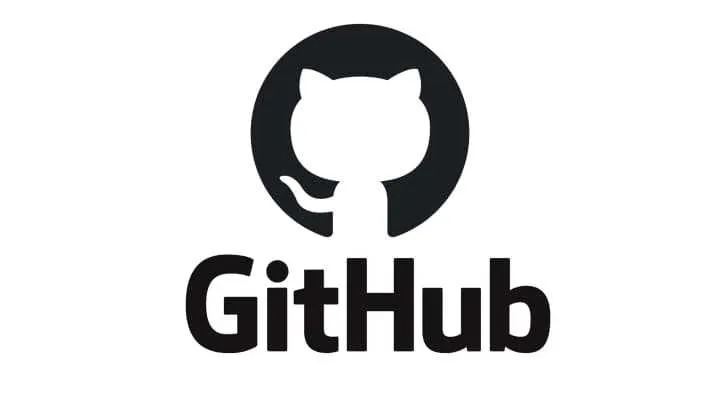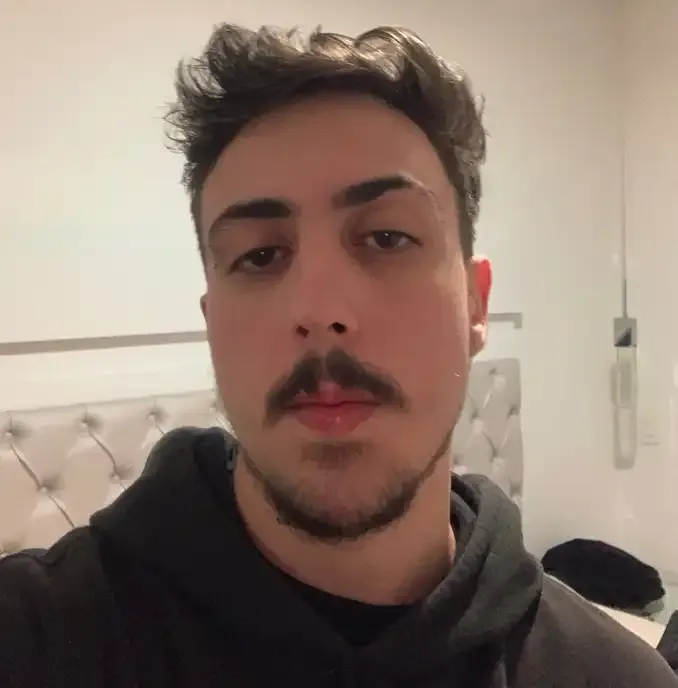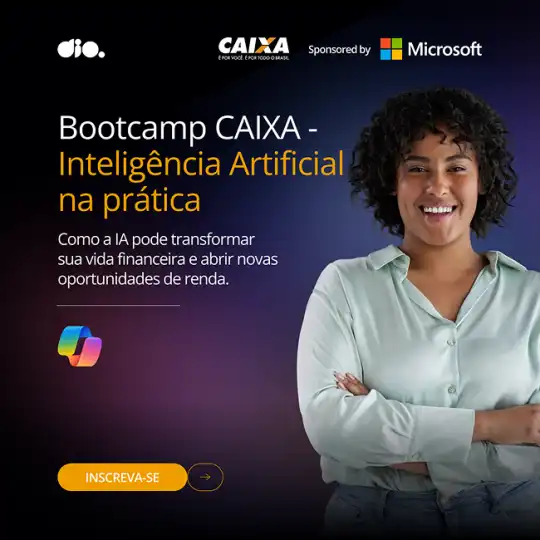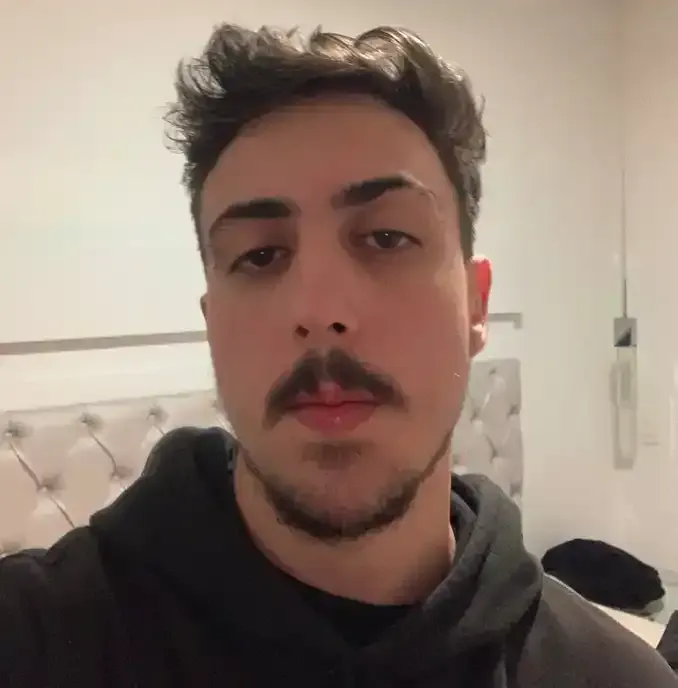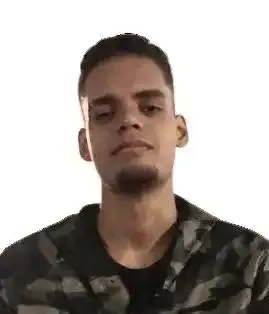Como utilizar o GitHub em vários computadores diferentes? (Sem deixar rastros)
Bom dia, gente! Espero que gostem do artigo :)
Eu me chamo Gabriel e hoje eu vou te ensinar, da forma mais prática possível, como se utilizar o GitHub em outro computador para continuar trabalhando em seus projetos mesmo não estando em casa! Confere com atenção porque fiz esse artigo com muito carinho.
Primeiro passo:
No computador que você quer clonar o seu repositório, instale o Git, GitHub e um editor de código da sua preferência.
Após instalados, vamos ao segundo passo do tutorial.
Segundo passo:
Abra o GitHub Desktop e faça login na sua conta.
Você pode realizar o seu login clicando no canto superior esquerdo em File > Options > Accounts > Sign in para o GitHub.com.
Após logado, os seus repositórios já ficarão visíveis no canto direito, mas antes de cloná-los, é importante que você siga uma recomendação para evitar bugs.
Clique no canto superior direito em File > Options > Git > clique no campo “Name” e no campo “Email”, após isso, clique em Save e pronto.
Terceiro passo:
Após seguir todos os passos, você já pode clonar o seu repositório sem nenhum problema.
Na tela principal do GitHub Desktop, ao lado direito, você poderá visualizar os seus repositórios, e para clonar, basta selecionar o que você deseja e clicar no botão azul embaixo em “Clone”.
Depois de clonado, você pode alterar qualquer código no repositório que foi clonado, pois o GitHub já irá identificar todas as mudanças, e dessa forma, você poderá realizar um commit depois que finalizar o seu progresso.
Mas é bom ressaltar: ao realizar o commit, é preciso também que você realize o “push origin”, para que as alterações feitas possam ser salvas também no github.com e você possa puxá-las também para o seu computador pessoal.
Dito isso, vamos falar agora sobre como excluir o seu repositório sem deixar rastros após você terminar de trabalhar/estudar ou o que seja.
Como excluir os meus repositórios que clonei para esse computador estranho?
Bom, para que você consiga realizar isso, é até que simples, porém, preste atenção porque existe um passo muito importante para que ninguém consiga ver nenhuma informação sua.
Primeiro passo:
A primeira coisa que você deve fazer é fechar todos os aplicativos abertos e deixar somente o GitHub Desktop. Se você não fizer isso, não irá conseguir excluir o seu repositório desse computador.
Segundo passo:
Após fechar tudo, dentro do GitHub Desktop, clique na aba Repository > Remove > e marque a caixinha “Also move this repository to Recycle Bin”, e clique em Remove.
Terceiro passo:
Ainda no GitHub Desktop, acesse a aba File > Options > Accounts > Sign out e deslogue a sua conta do aplicativo.
Após isso, ainda no menu Options, acesse a aba Git e exclua os dois campos preenchidos com o seu nome e com o seu email e salve.
Quarto passo:
Se você seguiu os passos acima corretamente, a sua conta não está mais logada, os seus dados já foram apagados e o seu repositório foi removido. Mas, ele ainda está na lixeira, ou seja, ele ainda pode ser resgatado, então, após realizar esse procedimento, acesse a lixeira e exclua-o permanentemente.
DICA VALIOSA: se você está acessando o seu GitHub em algum computador estranho, por favor, aumente a segurança da sua conta, ativando a autentificação de dois fatores e fortificando a sua senha, com números, símbolos, caixa alta e tudo o que for possível.
Em ambientes de faculdade, por exemplo, é possível que alguém agindo de má fé consiga descobrir a sua senha atráves de um KeyLogger, e não é isso que a gente quer.
Se a sua conta não tiver uma senha forte e a autentificação de dois fatores habilitada, provavelmente essa pessoa vai conseguir ter acesso aos seus repositórios e fazer o que quiser com eles.
Então, siga a minha dica e autentique a sua conta! Você não vai se arrepender.
Fim do tutorial! Espero que você tenha gostado do mini-tutorial que fiz com muito carinho. Se gostou, compartilhe com alguém que possa precisar, não custa nada e você ajuda alguém.
Artigo escrito por Gabriel Costa de Carvalho